
软件大小:30.77 MB软件语言:简体中文授权方式:免费软件
更新时间:2021-03-08运行环境:Win ALL
推荐下载 软件大小 版本说明 下载地址
Evince(文档查看器)是一款十分优秀和出众的并且开放源码的用于多种文档格式的文档查看器,Evince(文档查看器)能够让你简单清晰的查看到你想看到的文件,并且你还可以对该文件进行自己的注释,这样的话我们可以省去不少的纸张,让我们变得更加便捷,还支持非常多的文件格式,Evince(文档查看器)提供了对 PDF、Postscript、DVI、多页TIFF的支持,而且该软件几乎不会占用您电脑硬盘上的空间。
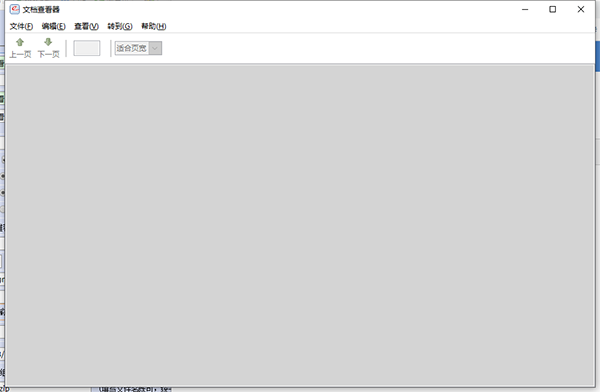
Evince(文档查看器)软件功能
1、搜索
集成搜索显示找到的结果数,并在页面上突出显示结果。
2、页面缩略图
页面的缩略图显示了您要在文档中放置的位置的快速参考。
3、文件索引
当PDF中包含索引信息时,Evince将以树格式显示它。
4、文件印刷
使用GNOME / GTK打印框架,Evince可以打印它可以打开的任何文档
5、加密文件检视
Evince可以打开已加密的PDF文档
6、无障碍
Evince实现了ATK接口,因此可以访问。
Evince(文档查看器)软件亮点
1、您可以自定义Evince工具栏,以满足您的独特愿望。您可以选择您想在软件界面上显示的快捷方式和图标。甚至还有一个基本的搜索功能,可以实时突出显示特定的关键词。
2、程序的界面非常简单,这并不是一件坏事。虽然选项的数量有些有限,但大多数人下载这款软件的唯一目的是为了查看文档。
3、玩一玩这款软件,你会发现它非常容易查看文档属性,如作者、总页数、使用的字体类型、创建日期和页面格式等。还有一个方便的缩略图查看功能,方便那些想查看文档页面缩略图的用户。Evince还包含了一些功能,让用户能够旋转文档并搜索特定的单词、数字或字母。
4、Evince是Adobe Acrobat的一个可行的替代方案。
Adobe Acrobat经常被人诟病为速度慢、臃肿。如果你已经厌倦了Adobe,或者你只是好奇还有什么其他的软件,Evince值得你关注。Evince确实具备了一个高质量的文档查看器应该具备的一切功能。
Evince(文档查看器)使用方法
1、运行Evince,进入如下的界面,点击菜单栏上的【文件】按钮,然后选择【打开】。
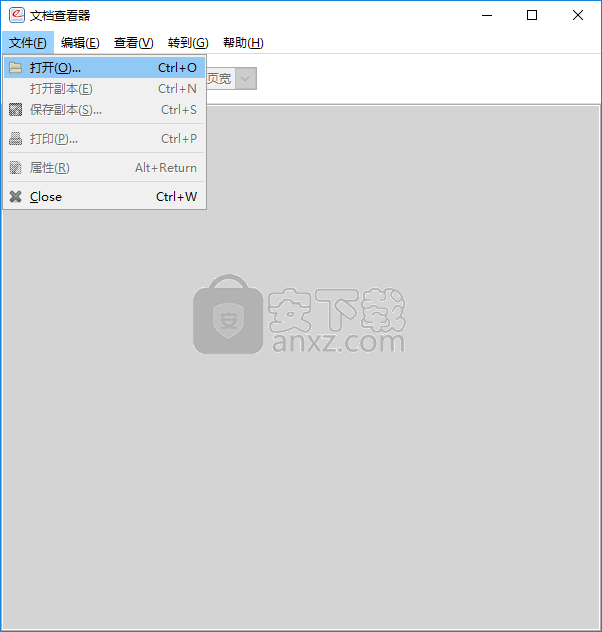
2、在打开文档窗口下,用户可以在内置的资源浏览器选择与直接打开PDF文件。
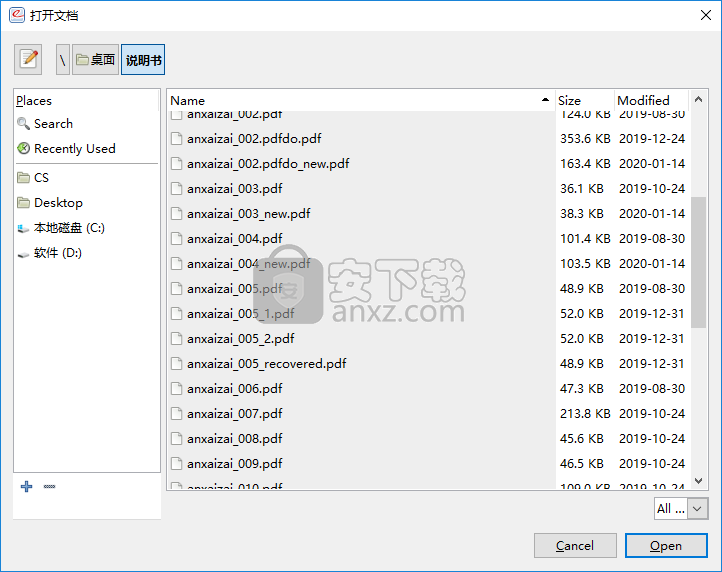
3、缩略图,用户可以在目录下查看PDF文件页面的缩略图。
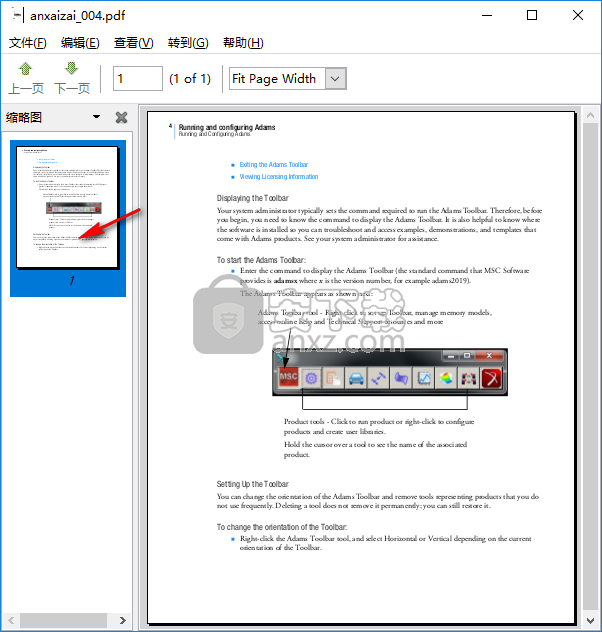
4、在预览窗口下,您可以直接查看PDF页面。
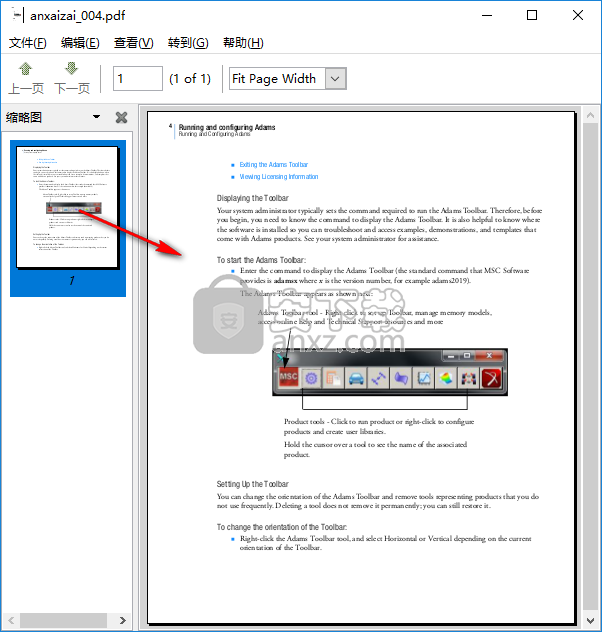
5、提供上一页、下一页操作,您也可以手动选择页面。
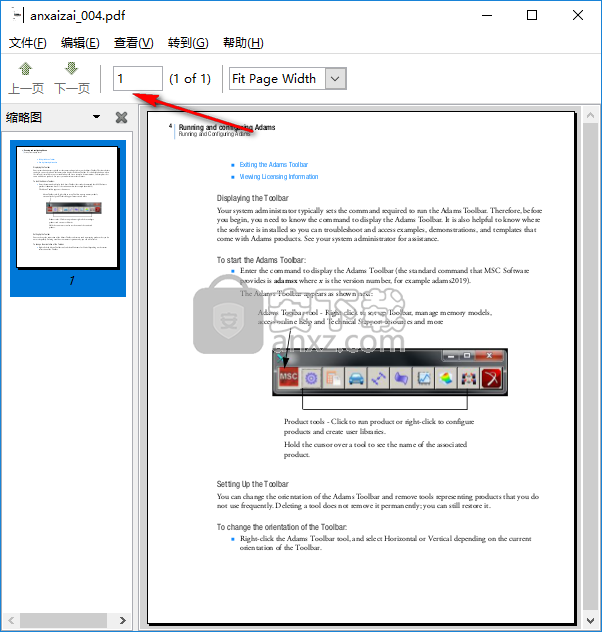
6、提供多种视图功能,用户可以放大或缩小页面。
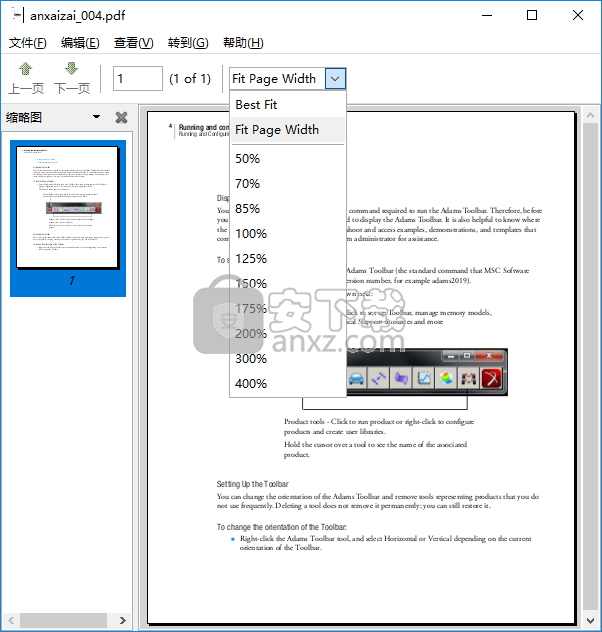
7、在编辑菜单下提供了查找、查找下一个、查找上一个、向左旋转、向右旋转等编辑操作。
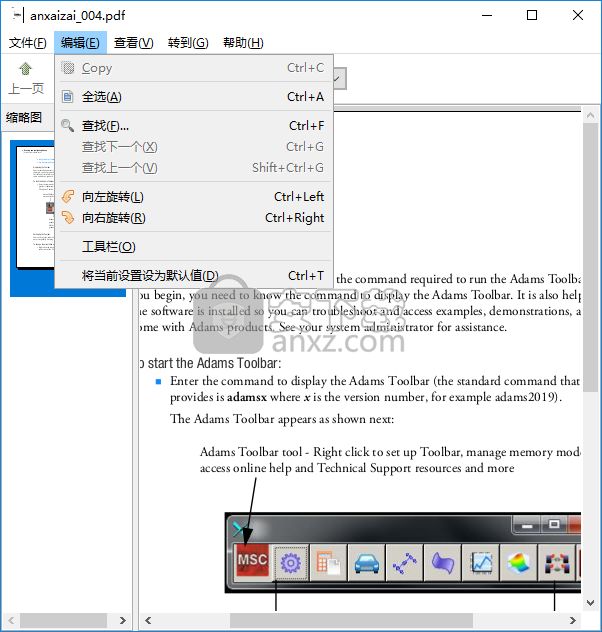
8、查看,支持全屏、放映、连续、双页、反色适合页长、适合页宽等查看功能。
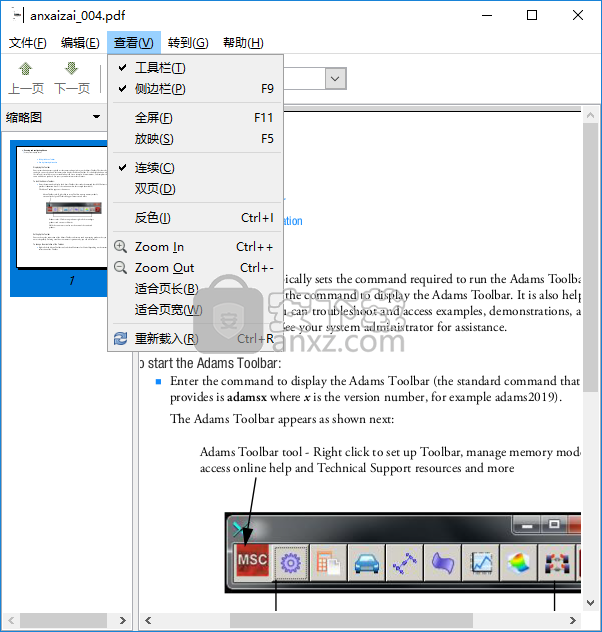
9、转到,支持转到上一页、转到下一页、转到第一页、转到最后一页。
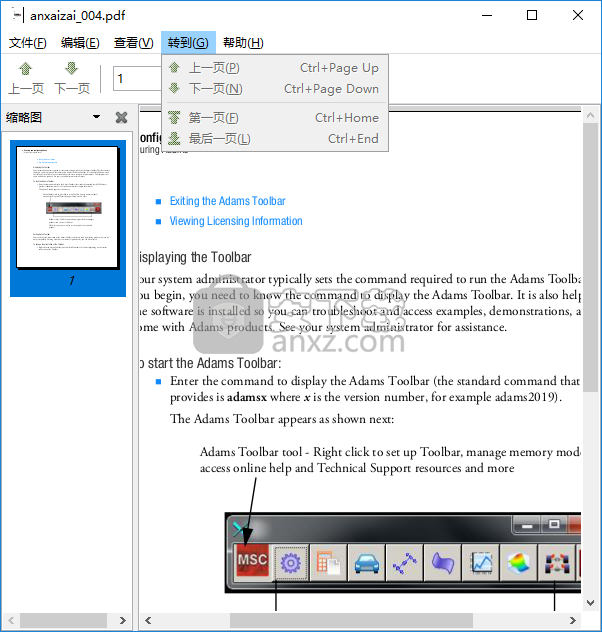
Evince(文档查看器)常见问题
问:Evince是否取代GGV?
答:Evince通过与GGV处理Postscript相同的机制来处理Postscript,因此它读取与GGV相同的文档,但是GGV确实提供了Evince过去也可能永远不会的一些选项和功能。
问:Evince使用什么库渲染pdf?
答:Poppler,它是xpdf的分支
问:是否可以全屏显示并排视图?
答:是的,开发中已经存在可使用的双页面视图,请查看路线图以获取更多详细信息。
问:如何永久关闭“连续”模式?
问:如何永久打开“最适合”?
问:在Document Viewer 2.30.3中又称为Evince,更改“保存副本...”默认目录-可以吗?
问:如何将默认纸张尺寸设置为A4?
答:系统>管理>首选项。选择“打印机”标签,然后选择属性和打印机选项
问:当我执行“查找”时,索引窗格将替换为结果。如何获得索引?
问:如何在命令行上指定evince窗口的位置(标准-geometry参数似乎不起作用)?